WPS Word关闭正文边框的方法
时间:2023-12-13 14:56:11作者:极光下载站人气:58
很多小伙伴在使用wps对文字文档进行编辑的过程中可能会遇到文档正文外有边框的情况,这时我们该怎么将该边框删除呢。其实很简单,在WPS的文字文档编辑页面中,我们只需要点击打开“文件”选项,然后在文件页面中再打开“选项”,接着在视图设置页面中,我们找到“正文边框”选项,取消勾选该选项,最后再点击“确定”选项保存设置,完成设置之后文档中的正文边框就消失不见了。有的小伙伴可能不清楚具体的操作方法,接下来小编就来和大家分享一下WPS Word关闭正文边框的方法。
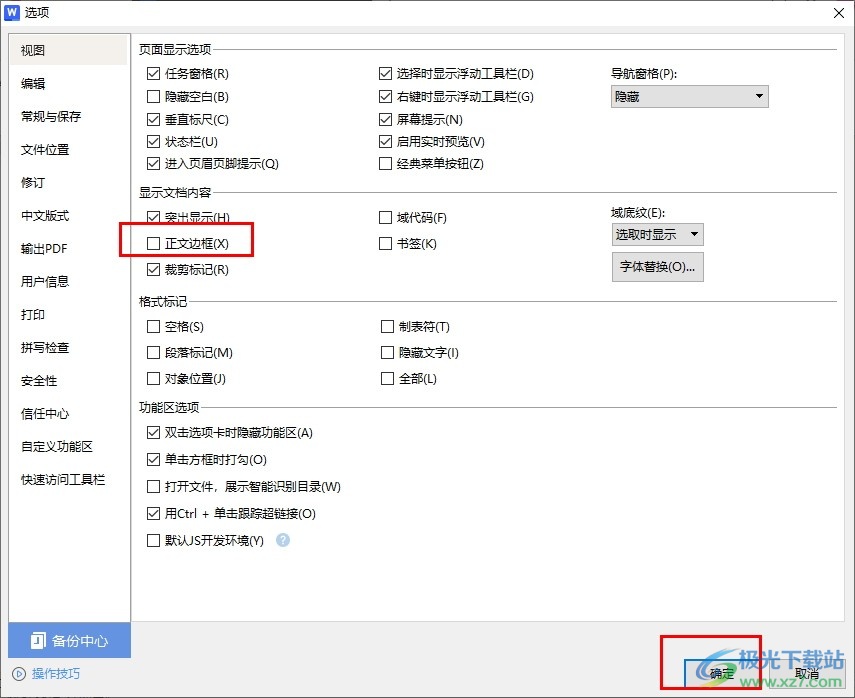
方法步骤
1、第一步,我们在电脑中打开Wps软件,然后在软件页面中点击打开一个文字文档
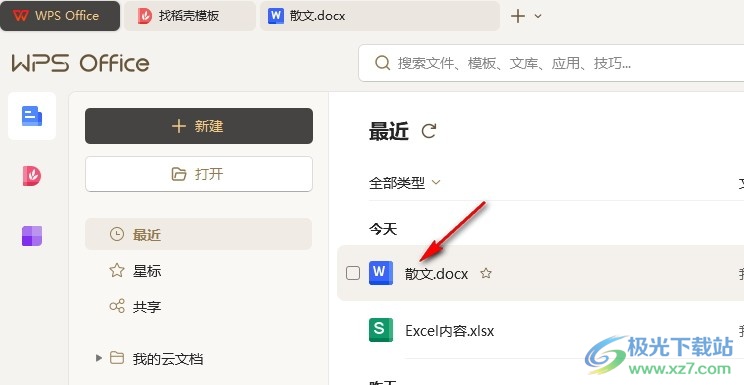
2、第二步,在文档编辑页面中我们可以看到正文外有一圈边框,想要去除边框,我们需要点击打开“文件”选项
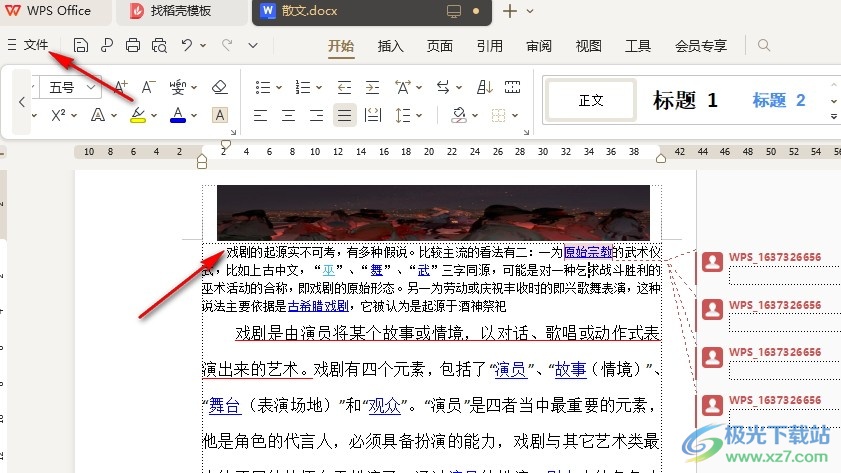
3、第三步,在文件的弹框中,我们找到左下角的“选项”,点击打开该选项
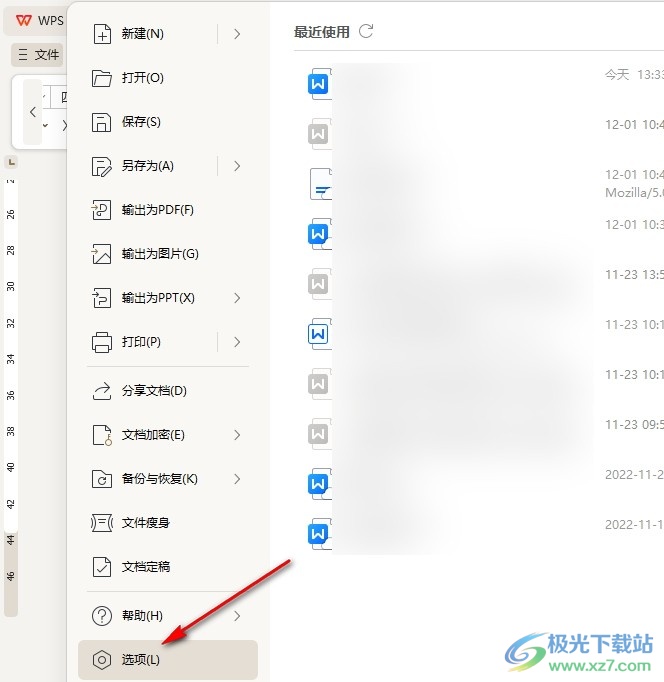
4、第四步,打开“选项”之后,我们在视图页面中找到“正文边框”选项,取消勾选该选项,再点击确定选项
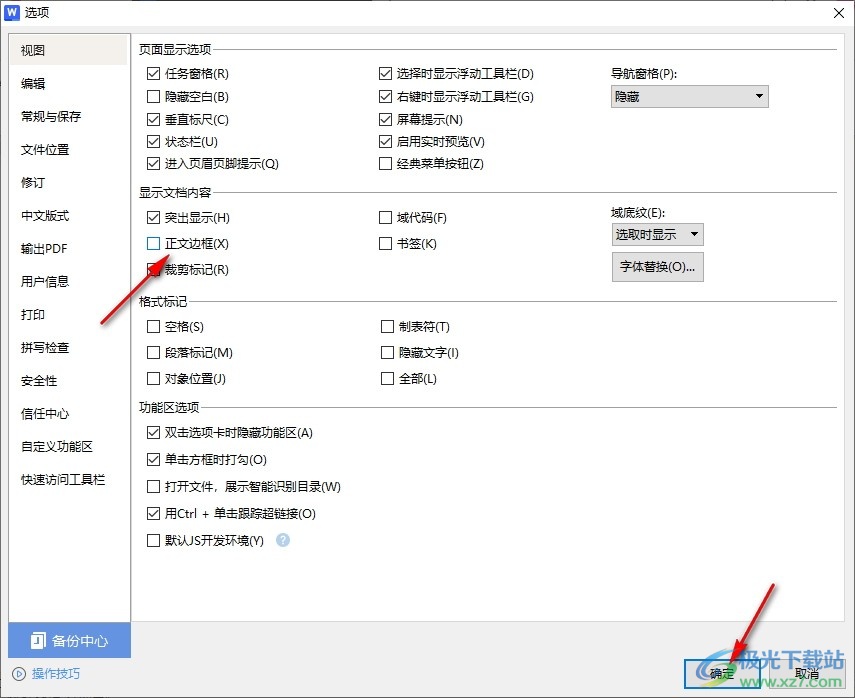
5、第五步,点击确定选项之后,我们回到文档页面,然后在该页面中就能看到正文外的边框消失不见了
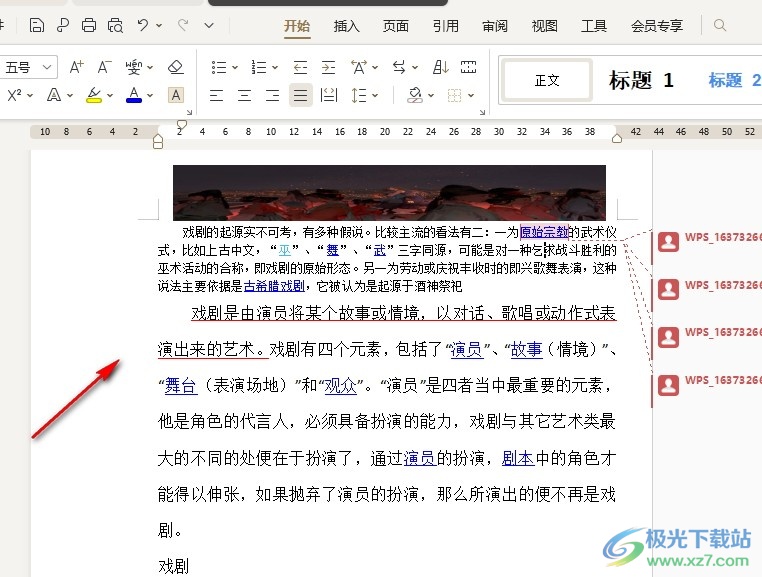
以上就是小编整理总结出的关于WPS Word关闭正文边框的方法,我们在WPS的文字文档编辑页面中打开文件选项,再打开“选项”,接着在选项的左侧列表中打开视图选项,然后在视图页面中取消勾选“正文边框”选项即可,感兴趣的小伙伴快去试试吧。

大小:240.07 MB版本:v12.1.0.18608环境:WinAll, WinXP, Win7, Win10
- 进入下载
相关推荐
相关下载
热门阅览
- 1百度网盘分享密码暴力破解方法,怎么破解百度网盘加密链接
- 2keyshot6破解安装步骤-keyshot6破解安装教程
- 3apktool手机版使用教程-apktool使用方法
- 4mac版steam怎么设置中文 steam mac版设置中文教程
- 5抖音推荐怎么设置页面?抖音推荐界面重新设置教程
- 6电脑怎么开启VT 如何开启VT的详细教程!
- 7掌上英雄联盟怎么注销账号?掌上英雄联盟怎么退出登录
- 8rar文件怎么打开?如何打开rar格式文件
- 9掌上wegame怎么查别人战绩?掌上wegame怎么看别人英雄联盟战绩
- 10qq邮箱格式怎么写?qq邮箱格式是什么样的以及注册英文邮箱的方法
- 11怎么安装会声会影x7?会声会影x7安装教程
- 12Word文档中轻松实现两行对齐?word文档两行文字怎么对齐?
网友评论